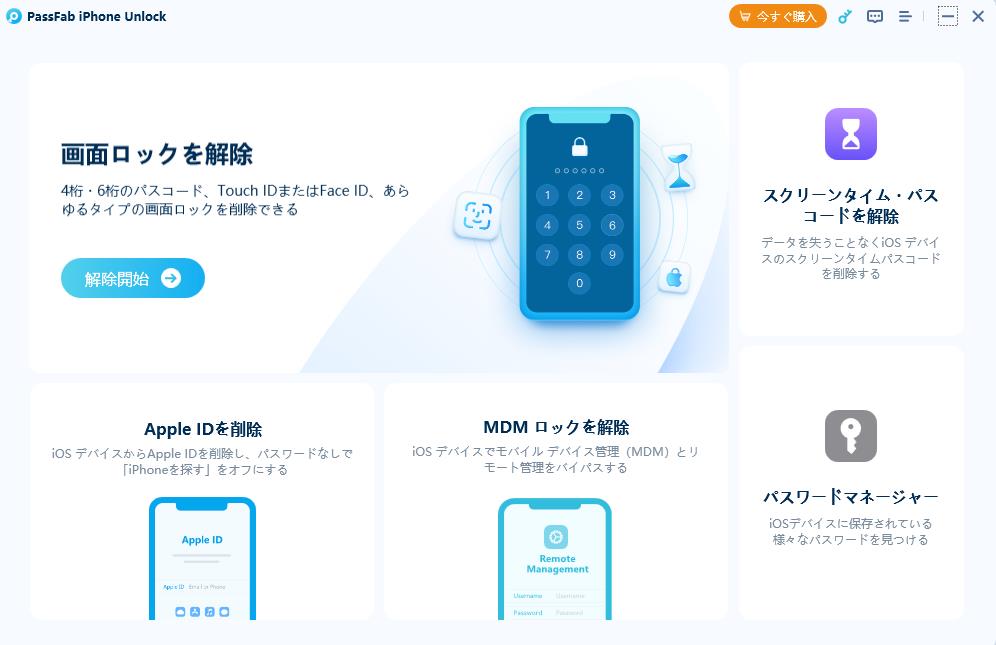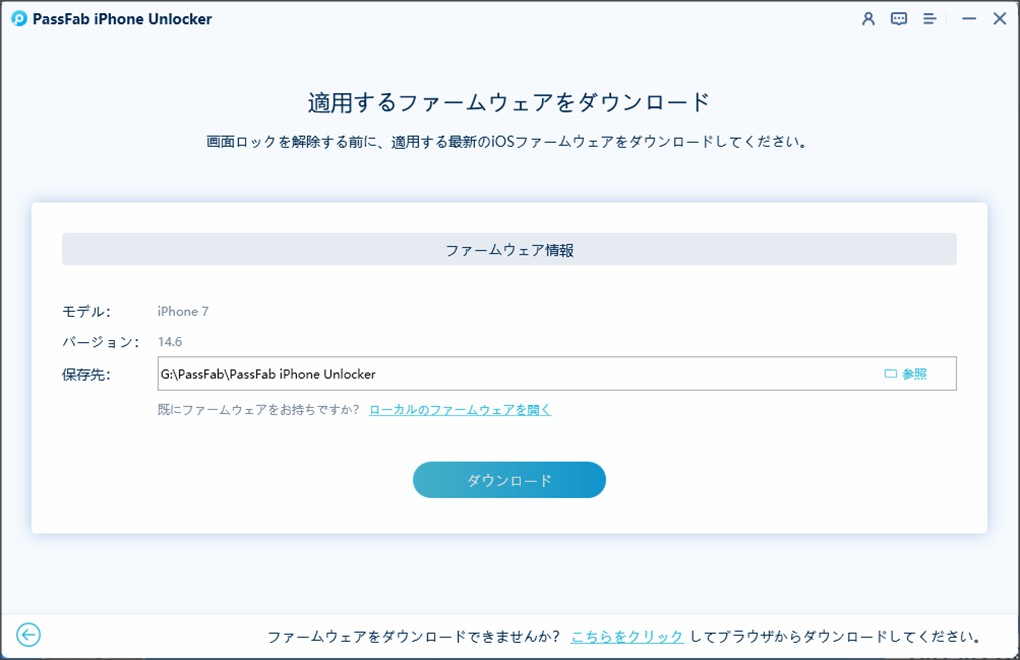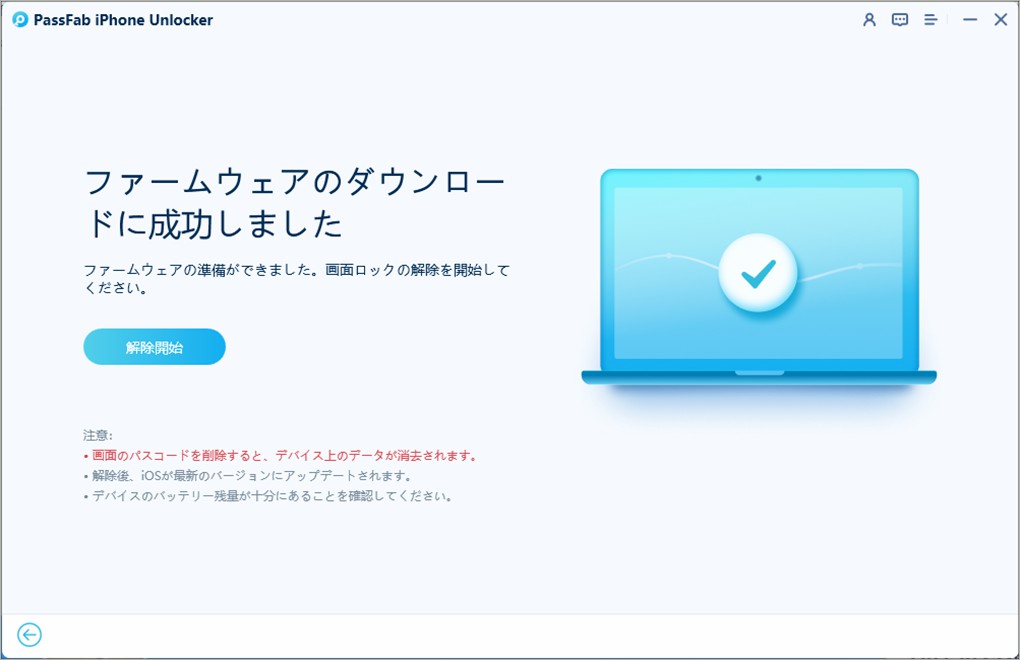Appleの最新シリーズiPhone16/15では、今までのiPhone同様に画面ロックを設定できます。iPhone16/15の画面ロック解除に必要なパスワードを忘れた場合、画面ロックを解除できないままになりますのでご注意ください。iPhone16/15で画面ロックを解除できない時はどう対処すべきでしょうか。本記事では、iPhone16/15のパスワードを忘れて画面ロックを解除できない場合の対処法をご紹介します。
iPhone16/15のパスワードを忘れた場合のロック解除方法
iPhone16/15のパスワードを忘れた場合、どうすればいいでしょうか。この記事ではiPhone16/15の画面ロックを解除する方法について詳しく紹介いたします。
方法1:iPhone画面ロックの解除裏技PassFab iPhone Unlock でロックを強制的に解除する【安全かつ簡単】
iPhone16/15画面ロック解除の裏技PassFab iPhone UnlockはワンクリックでiPhoneの画面ロック、スクリーンタイムパスワード、Apple IDロック、指紋認証、顔認証を解除する専門ツールで、画面の指示に従って操作するだけでロックを強制的に解除できます。また、このソフトはすべてのiOSバージョンとデバイスに対応(iOS17にも対応)でき、操作がわかりやすく簡単なため、操作方法に困ったり、失敗したりという心配がほぼありません。もしiPhoneのパスワードを忘れた原因でデバイスを使えなくなった場合、PassFab iPhone Unlockの利用をおすすめします。
機能一覧
- ・画面ロックを解除
- ・Apple IDを削除
- ・スクリーンタイムパスコードの解除
- ・MDMロックをバイパス
- ・パスワードマネージャー
-
PassFab iPhone Unlockを起動し、「画面ロックを解除」を選びます。

-
iPhoneをパソコンに接続し、「開始」をクリックします。

-
自動的に最新のiOSファームウェアが検出されますので保存先を指定した後、「ダウンロード」を押します。

-
「解除開始」をクリックします。

方法2:iTunesでiPhone16/15のパスワードを解除する
Appleが提供するソフトウェアのiTunesとiPhone16/15を同期したことがあるユーザーはiTunesを使ってパスワードを解除できます。1度もiPhoneとiTunesを同期したことがない場合は、iTunesにiPhoneを接続した時点でパスコードの入力を求められるためこの方法は使えません。
-
iTunesを起動したパソコンにiPhoneを接続します。
-
スマホアイコンをクリックします。
-
バックアップ先と暗号化の有無を決めたら「今すぐバックアップ」をクリックします。バックアップが終わったら、右上の「iPhoneを復元」をクリックしてiPhone16/15を初期化します。

-
iPhone16/15の初期化が完了したら初期設定を進め、「Appとデータ」画面で「MacまたはPCから復元」をタップします。

-
iTunesを起動したPCにiPhone16/15を接続します。新しいiPhoneへようこその画面が表示されるのでこのバックアップから復元で復元したいバックアップを選択後、「続ける」をクリックするとバックアップの復元が始まります。
-
※iTunesでパスワードを解除する場合、iPhoneのバックアップを作成してから初期化できます。そのため、iPhone16/15を初期化してもバックアップからデータを復旧できるため、ほぼデータが失われません。
方法3:リカバリモードでパスワードを解除する
iTunesとiPhoneを同期したことがなく方法2を利用できない場合は、リカバリーモードを使います。リカバリーモードとはiPhoneを強制的に初期化するモードのことで、iPhoneのリカバリーモードを起動すればパスコードを入力することなくiTunesのアップデートと初期化の機能だけを利用できます。
-
iPhoneをパソコンに接続し、リカバリーモードを起動します。 ・音量を上げるボタンを押してすぐに放し、音量を下げるボタンを押してすぐに放した後、リカバリモードになるまでサイドボタンを押し続けます。

-
iTunesの画面にメッセージが表示されるので「復元」をクリックします。

-
※リカバリーモードを起動してiTunesに接続する場合は利用できる機能はアップデートと復元(初期化)のみです。iPhone16/15のバックアップを作成することはできません。
方法4:「iPhoneを消去」でパスワードを解除する
「Face IDとパスコード」内の「データを消去」をオンにしていると、パスコードの入力に10回失敗した時点でiPhoneが自動的に初期化され、データも削除されます。ですが、そんなに時間をかけずにiPhoneを初期化してパスコードを解除したい場合は「iPhoneを消去」を利用しましょう。iOS15.2以降のiPhoneで「iPhoneを探す」機能をオンにしていると画面ロックを解除する時に「iPhoneを消去」が表示されます。
-
パスコードの入力を間違えた後の画面で表示される「iPhoneを消去」をタップします。

-
Apple IDパスワードを入力し、iPhoneからサインアウトします。
-
「iPhoneを消去」をタップします。
方法5:「iPhoneを探す」を通じてロックを解除する
「iPhoneを探す」をオンにしているiPhoneはブラウザ版やアプリの「iPhoneを探す」にアクセスし、iPhone16/15を初期化できます。
-
ブラウザ版やアプリの「iPhoneを探す」にアクセスし、iPhone16/15でサインインしているApple IDとパスワードを入力して先に進みます。
・アプリ版はiOSデバイスから「探す」アプリをタップします。

・ブラウザ版はiCloudにサインインした後、「探す」機能を選択します。

-
「すべてのデバイス」からiPhoneを選択します。
-
「iPhoneを消去」を選択します。
方法6:緊急通報画面で画面ロックを解除する
iPhone16/15の状況によっては緊急通報画面から画面ロックを解除する裏技を使える可能性もあります。
-
パスコードの入力を間違えた時に表示される画面で「緊急」をタップします。

-
「119」と入力して「発信」をタップした後、すぐに「キャンセル」を選びます。続いて、電源ボタンを押して放します。
-
電源ボタンを押して画面のライトをオンにし、画面をスライドします。
-
電源ボタンを3秒ほど押し、「緊急」をタップします。電源オフのスライダが表示された後に画面ロックが解除されます。
方法7:修理業者に依頼する
iPhone16/15のタッチパネルが壊れてロック画面を解除できない、初期化してパスコードを解除できないという時は修理業者に依頼する方法もあります。修理以外にiPhoneの初期化に対応している業者もいますので、ユーザー自身でiPhone16/15を初期化してロックを強制的に解除できなかった時にも相談可能です。
まとめ
iPhone16/15のパスワードを忘れた、画面ロックを解除できない時の対処法をご紹介しました。購入したばかりのiPhone16/15の画面ロックを解除できないと、せっかく手に入れた新しいiPhoneを楽しめません。iPhone16/15の画面ロックを解除できない対処法として、上記のように6つあるが、いすれもいくつかの条件があります。iPhone16/15のパスワードを忘れた、ロックを強制的に解除したい時に使える裏技をお探しならiPhone画面ロックの解除裏技PassFab iPhone Unlockを使ってパスワードなしで簡単に解決できます。皆様は自分の状況に応じて最適な方法をお選びください。